विंडोज 10 में यूजर प्रोफाइल फोल्डर का नाम कैसे बदलें
विंडोज 10 यूजर प्रोफाइल में सभी यूजर प्रेफरेंस और सेटिंग्स को स्टोर करता है। उपयोगकर्ता प्रोफ़ाइल C:\Users\ में स्थित एक फ़ोल्डर है। इसमें सभी खाता सेटिंग्स जैसे चयनित डेस्कटॉप पृष्ठभूमि, स्क्रीन सेवर, फ़ाइल एक्सप्लोरर विकल्प और कई अन्य शामिल हैं। यदि उपयोगकर्ता प्रोफ़ाइल बनाने के बाद आपको इस फ़ोल्डर का नाम बदलने की आवश्यकता है, तो यहां बताया गया है कि यह कैसे किया जा सकता है।
विज्ञापन
एक उपयोगकर्ता प्रोफ़ाइल सभी व्यक्तिगत प्राथमिकताओं, ऐप सेटिंग्स, दस्तावेज़ों और अन्य डेटा को संग्रहीत करने के लिए फ़ाइलों और फ़ोल्डरों का एक सेट है। प्रत्येक उपयोगकर्ता खाते में एक संबद्ध उपयोगकर्ता प्रोफ़ाइल होती है। आमतौर पर, यह फ़ोल्डर C:\Users\Username में संग्रहीत होता है और इसमें डेस्कटॉप, दस्तावेज़, जैसे कई सबफ़ोल्डर शामिल होते हैं। ऐपडाटा जैसे छिपे हुए फ़ोल्डरों के साथ डाउनलोड, आदि जो विभिन्न विंडोज़ सुविधाओं के लिए सेटिंग्स को स्टोर करते हैं और स्थापित करते हैं ऐप्स। उपयोगकर्ता प्रोफ़ाइल का मुख्य उद्देश्य अंतिम उपयोगकर्ता के अनुरूप व्यक्तिगत विकल्पों के साथ एक व्यक्तिगत वातावरण बनाना है।
C:\Users के अंतर्गत अपने उपयोगकर्ता खाता फ़ोल्डर का नाम बदलने के लिए, आपको अपने उपयोगकर्ता खाते का सुरक्षा पहचानकर्ता (SID) ढूंढना होगा। एक विशेष कंसोल कमांड है जिसका उपयोग आप विंडोज 10 में उपयोगकर्ता खातों के बारे में जानकारी प्राप्त करने के लिए कर सकते हैं। यह आपको SID, और बहुत सी अन्य जानकारी खोजने की अनुमति देगा। यह इस लेख में विस्तार से कवर किया गया है:
सभी उपयोगकर्ताओं के लिए विंडोज 10 में उपयोगकर्ता खाता विवरण देखें
संक्षेप में, निम्न आदेश चलाएँ:
wmic उपयोगकर्ताखाता सूची पूर्ण
नमूना आउटपुट यहां दिया गया है:
अपने खाते के लिए SID मान नोट करें।
आप उस वर्तमान उपयोगकर्ता प्रोफ़ाइल का नाम नहीं बदल सकते जिससे आपने साइन इन किया है। आपको प्रशासनिक विशेषाधिकारों के साथ किसी अन्य उपयोगकर्ता खाते का उपयोग करने की आवश्यकता है। यदि आपके पास दूसरा नहीं है प्रशासनिक लेखा, आपको करना होगा एक तैयार करें आगे बढ़ने के पहले। फिर, साइन आउट उस उपयोगकर्ता खाते से जिसका प्रोफ़ाइल फ़ोल्डर आपको अन्य प्रशासनिक खाते के साथ नाम बदलने और साइन-इन करने की आवश्यकता है।
विंडोज 10 में यूजर प्रोफाइल फोल्डर का नाम बदलने के लिए, निम्न कार्य करें।
- का उपयोग करते हुए फाइल ढूँढने वाला, दूसरे एडमिनिस्ट्रेटर अकाउंट से c:\Users फोल्डर में जाएं और अपने प्रोफाइल फोल्डर का नाम बदलकर जो आप चाहते हैं।

- खोलना पंजीकृत संपादक.
- निम्न रजिस्ट्री कुंजी पर जाएँ:
HKEY_LOCAL_MACHINE\SOFTWARE\Microsoft\Windows NT\CurrentVersion\ProfileList
युक्ति: देखें एक क्लिक के साथ वांछित रजिस्ट्री कुंजी पर कैसे जाएं.
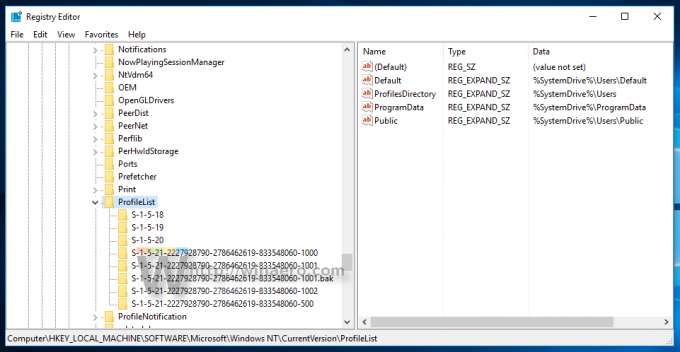
- बाएँ फलक में, आपके द्वारा नोट किए गए SID मान द्वारा नामित कुंजी ढूँढें।
यह कुंजी उस प्रोफ़ाइल से संबंधित है जिसका आपने नाम बदला है। - के लिए मान डेटा देखें प्रोफ़ाइलछविपथ दाईं ओर पैरामीटर। आपके द्वारा नाम बदला गया प्रोफ़ाइल के नए पथ के अनुसार इसे संशोधित करें।
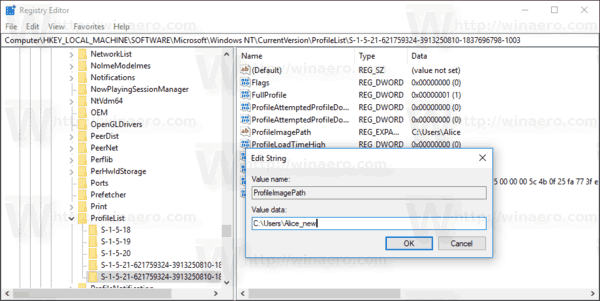
- Regedit.exe बंद करें और विंडोज 10 को पुनरारंभ करें.
यह ट्रिक माइक्रोसॉफ्ट विंडोज के सभी पिछले संस्करणों के लिए काम करना चाहिए।
आप कर चुके हैं!

